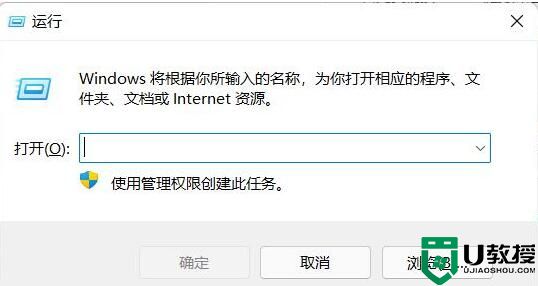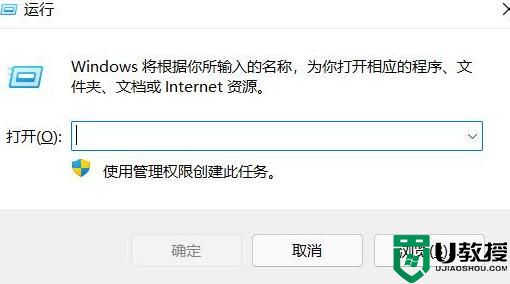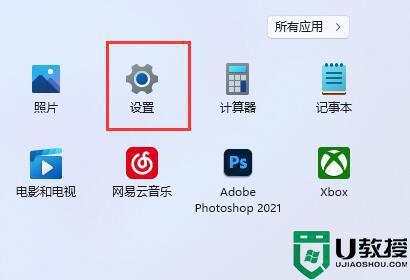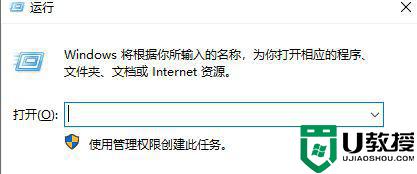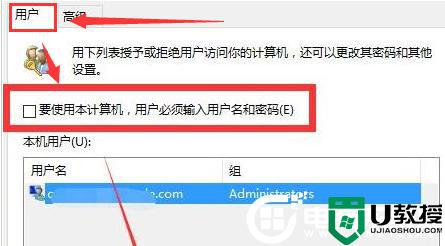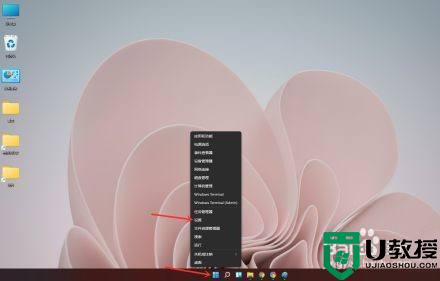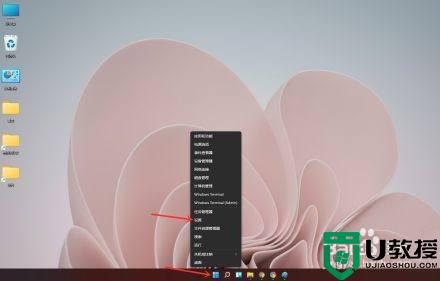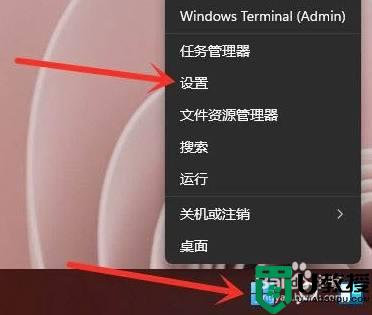win11自动关机怎么设置 windows11自动关机在哪里设置
时间:2021-11-12作者:zhong
最近有用户安装了win11系统,但是在电脑上下载软件,却要出门又不能把电脑关了,就决定了设置一个时间让电脑自动关机,那么windows11自动关机在哪里设置呢,方法很简单不能,下面小编给大家分享win11自动关机的设置方法。
解决方法:
1、首先我们按Win+R键打开运行窗口。
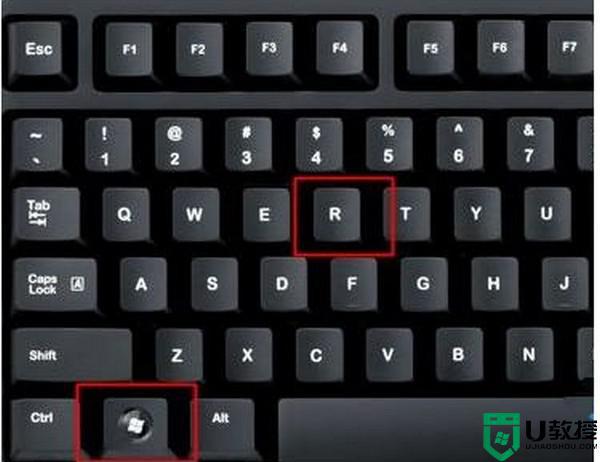
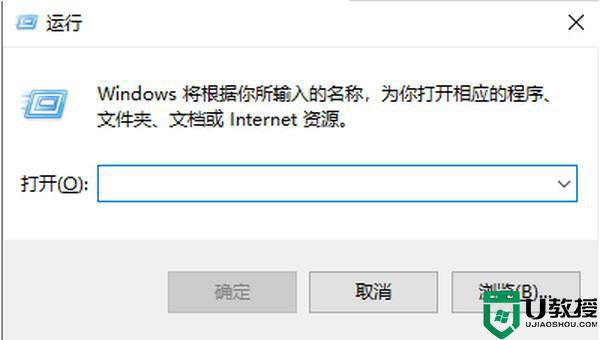
2、然后我们在运行窗口上输入命令”at 关机时间 shutdown -s”回车键确定,例如(at 23:00 shutdown -s)就是设置电脑在23点自动关机。
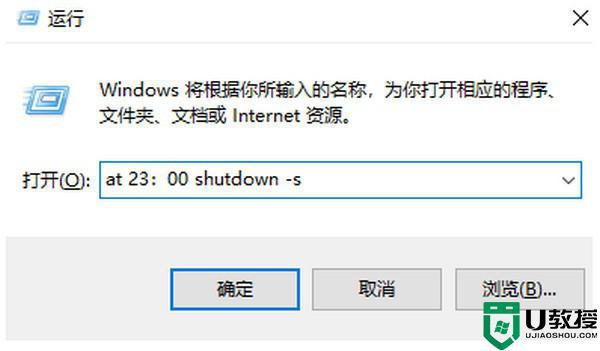
3、如果我们想要取消自动关机,只需要输入“shutdown - a”回车确定即可。
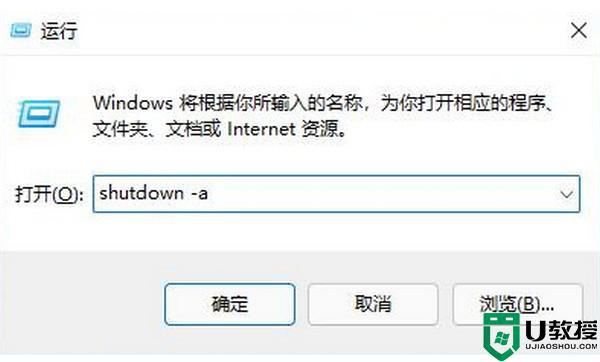
以上就是win11自动关机的设置方法,有不知道怎么设置的话,可以按上面的方法来进行设置。